Bạn muốn chơi game trên điện thoại với màn hình rộng rãi hơn? Hãy theo dõi bài viết này, mình sẽ hướng dẫn đến bạn 3 cách kết nối điện thoại với máy tính để chơi game cực dễ. Cùng theo dõi nhé!
3 cách kết nối điện thoại với máy tính để chơi game cực dễ
I. Lợi ích
- Chia sẻ tài liệu, hình ảnh từ điện thoại lên máy tính khi sử dụng trong việc họp, học tập hay giải trí với gia đình.
- Thuận tiện trong việc điều khiển khi có sự hỗ trợ của chuột, bàn phím, giúp bạn soạn thảo dễ dàng.
- Thực hiện được mọi tác vụ của điện thoại (nhận email, thông báo, tin nhắn,…) trên máy tính.
- Trình chiếu PowperPoint, PDF trên thiết bị máy chiếu.
II. Sử dụng phần mềm Mirroid
1. Hướng dẫn nhanh
Bật chế độ USB Debug trên điện thoại Android > Mở ứng dụng Mirroid trên PC > Sử dụng dây cáp kết nối điện thoại với máy tính > nhấn chọn Cho phép để Debug > Hoàn tất.
2. Hướng dẫn chi tiết
Bước 1: Bật chế độ USB Debug trên điện thoại Android > Vào cài đặt > Tùy chọn nhà phát triển > Tắt gỡ rối USB > Mở ứng dụng Mirroid.
Vào cài đặt, tìm chọn nhà phát triển
Bật tùy chọn nhà phát triển và gỡ lỗi USB
Mở ứng dụng Mirroid
Bước 2: Sử dụng dây cáp kết nối điện thoại với máy tính > Nhấn chọn Cho phép để Debug. Đợi vài giây, máy tính sẽ kết nối. Hoàn tất.
Nhấn chọn Debug
TẬU NGAY ĐIỆN THOẠI CHƠI GAME TỐT NHẤT
III. Sử dụng phần mềm ApowerMirror
1. Kết nối thông qua WiFi
– Hướng dẫn nhanh
Mở ứng dụng trên điện thoại và máy tính > Thiết lập trên điện thoại > Tiến hành trình chiếu.
– Hướng dẫn chi tiết
Bước 1: Mở cả ứng dụng ApowerMirror trên cả hai thiết bị điện thoại & máy tính.
Khởi động Apowermirror trên cả hai thiết bị
Bước 2: Thiết lập trên điện thoại, chọn biểu tượng như hình > Chọn tên máy tính để kết nối.
Thiết lập trên điện thoại
Bước 3: Tiến hành trình chiếu trên máy tính, nhấn chọn Bắt đầu ngay > Chọn Start Now và Hoàn tất.
Tiến hành trình chiếu trên máy tính
2. Kết nối bằng cáp USB
– Hướng dẫn nhanh
Dùng cáp USB kết nối điện thoại vào máy tính > Mở ứng dụng trên nền tảng > Chọn mục USB > Tiến hành trình chiếu.
– Hướng dẫn chi tiết
Bước 1: Cắm cáp USB kết nối từ điện thoại vào máy tính.
Bước 2: Mở ứng dụng trên điện thoại và máy tính.
Bước 3: Chọn mục USB trên máy tính.
Chuyển sang chế độ kết nối USB
Bước 4: Tiến hành trình chiếu > Nhấn bắt đầu ngay trên điện thoại > Trên máy tính chọn Start Now. Hoàn tất.
Tiến hành trình chiếu kết nối USB
SẮM NGAY LAPTOP GAMING CHIẾN GAME CỰC ĐÃ
Hy vọng rằng bạn đã có thể nhanh chóng kết nối điện thoại với máy tính để chơi game cực dễ với 3 cách mình đã hướng dẫn trên. Nếu có bất kỳ thắc mắc gì, hãy để lại dưới phần bình luận nhé.
Chào mừng bạn đến với PRAIM, - nền tảng thông tin, hướng dẫn và kiến thức toàn diện hàng đầu! Chúng tôi cam kết mang đến cho bạn một trải nghiệm sâu sắc và tuyệt vời về kiến thức và cuộc sống. Với Praim, bạn sẽ luôn được cập nhật với những xu hướng, tin tức và kiến thức mới nhất.
- Metabolism là gì? Trao đổi chất – Yếu tố quan trọng trong giảm cân
- Nữ sinh 16 tuổi đạt 9.0 IELTS: Học tiếng Anh qua giải trí từ 3 tuổi
- Bộ Sưu Tập Hình Nền Người Mẫu Siêu Chất Full 4K Với Hơn 999+ Lựa Chọn
- Tổng hợp đề cương ôn tập giữa kỳ 1 môn Toán lớp 5
- Tổng hợp các mẫu hình xăm rồng kín lưng đẹp đơn giản, hợp mệnh

-800x450.png)
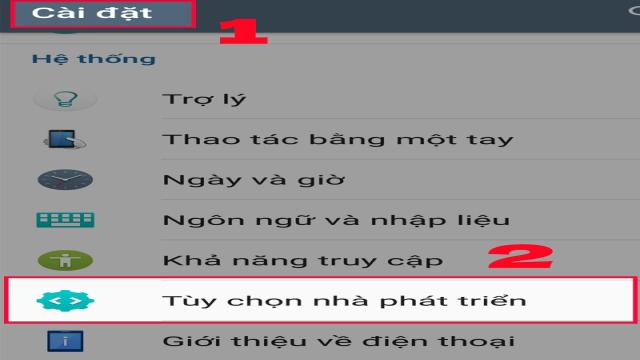
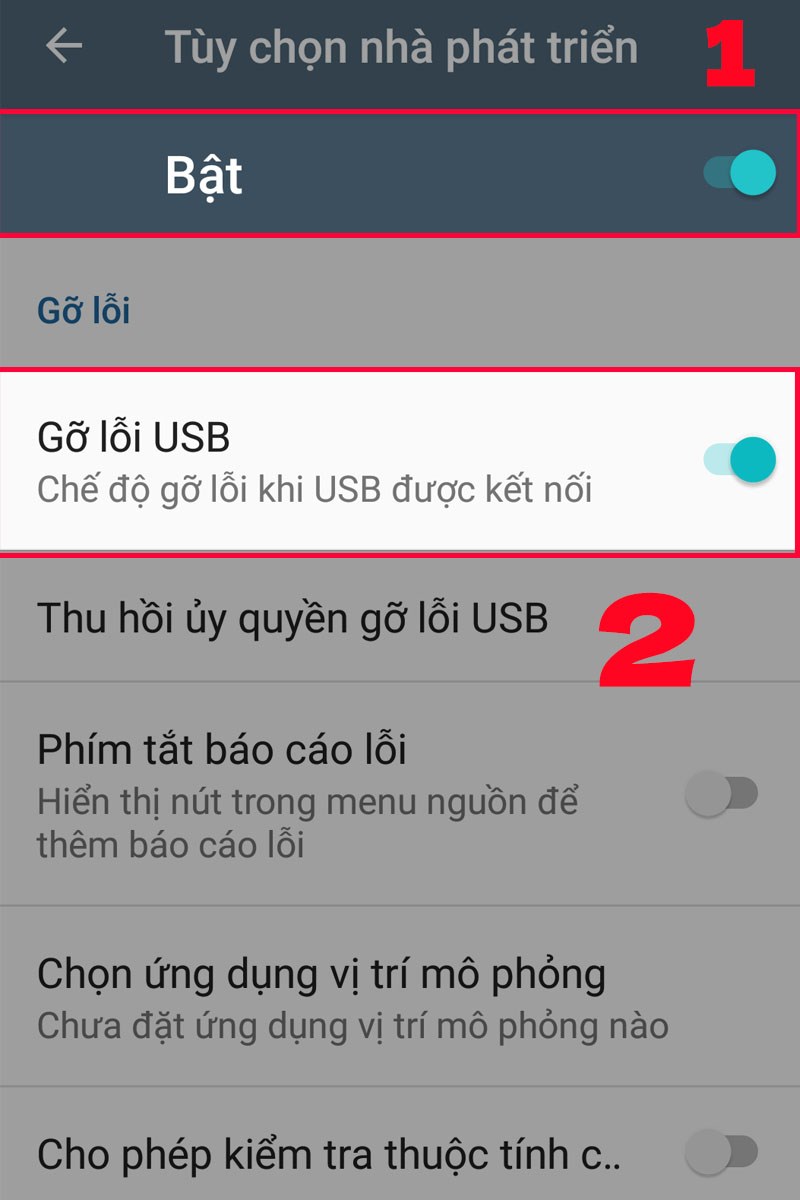
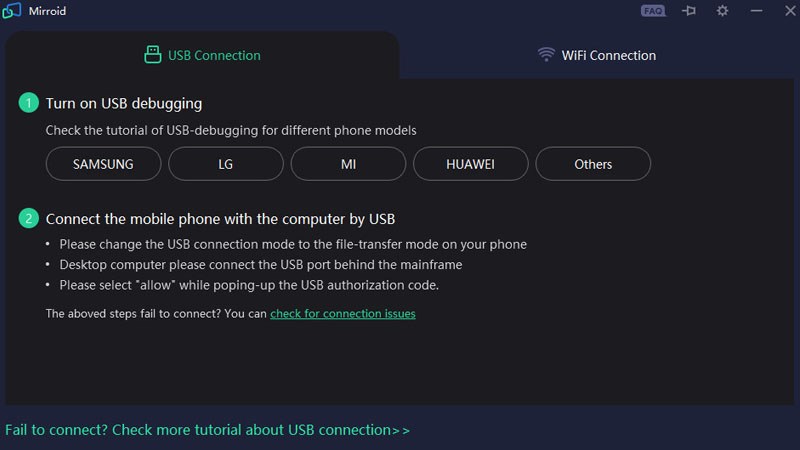
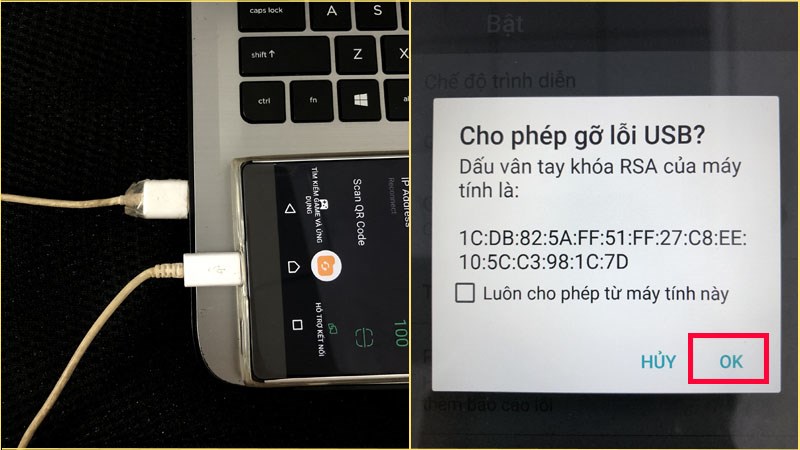

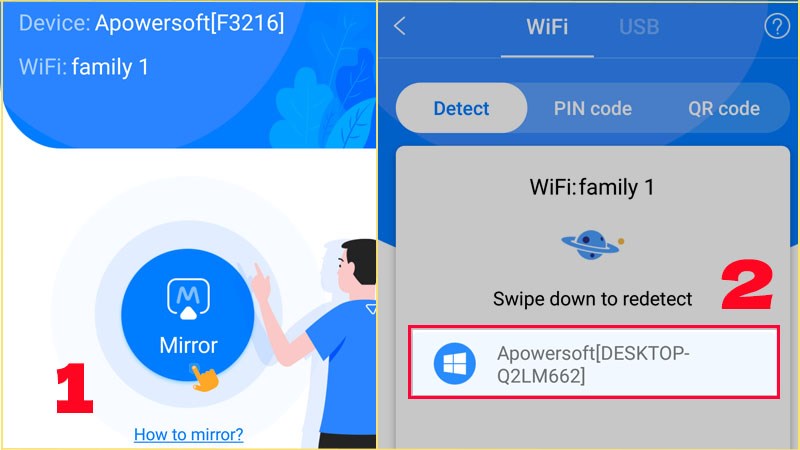
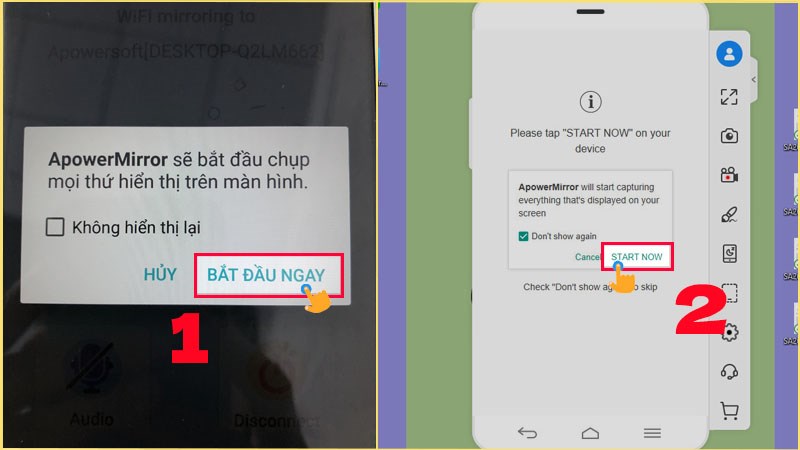
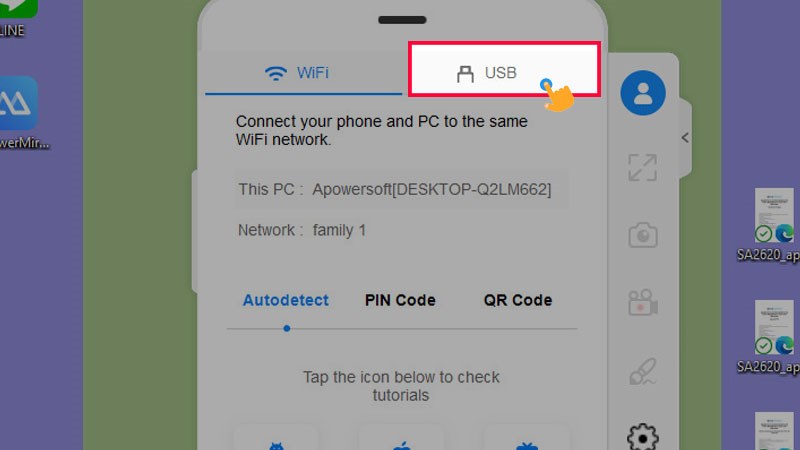
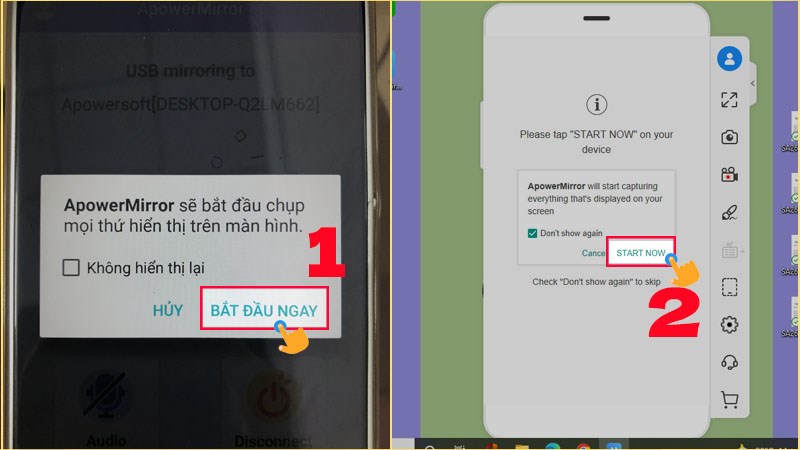







![[Bật mí] 9 phương pháp chơi lô dàn theo ngày tỷ lệ thắng 100](https://praim.edu.vn/wp-content/uploads/2024/05/cach-choi-lo-dan-hieu-qua.jpg)








